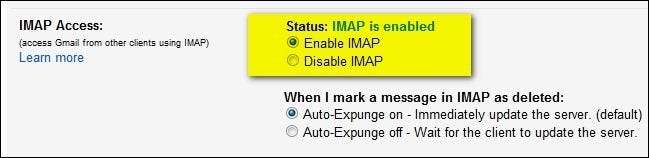Η δημιουργία αντιγράφων ασφαλείας των μηνυμάτων κειμένου από το τηλέφωνό σας Android στο λογαριασμό σας στο Gmail είναι τόσο απλή, δεν υπάρχει λόγος να μην δημιουργείτε αντίγραφα ασφαλείας και να τα κάνετε φιλικά προς την αναζήτηση στη διαδικασία. Διαβάστε παρακάτω για να δείτε πώς μπορείτε να μετατρέψετε τον λογαριασμό σας Gmail σε θησαυροφυλάκιο SMS.
Τι θα χρειαστείτε
Είναι εύκολο να χάσετε τα μηνύματα κειμένου σας. Τα πάντα, από την εναλλαγή τηλεφώνων σε δάχτυλα, μπορούν να ρίξουν τα μηνύματά σας μπροστά από τον ψηφιακό θεριστή - μόλις χθες το βράδυ κατάφερα να διαγράψω κατά λάθος ένα τεράστιο νήμα SMS όταν ήθελα πραγματικά να διαγράψω ένα μόνο μήνυμα που αρνήθηκε να στείλει.
Η δημιουργία αντιγράφων ασφαλείας των μηνυμάτων SMS στο λογαριασμό σας στο Gmail είναι τόσο απλή, ωστόσο, δεν υπάρχει κανένας καλός λόγος να μην το κάνετε. Για αυτό το σεμινάριο θα χρειαστείτε τρία πράγματα:
- Το τηλέφωνό σας Android
- Ένα δωρεάν αντίγραφο του Αντίγραφο ασφαλείας SMS + από το Google Play Store ( Εκσυγχρονίζω : Από τις 14 Σεπτεμβρίου 2020, η Google δεν επιτρέπει πλέον σε αυτήν την εφαρμογή να έχει πρόσβαση στον λογαριασμό σας στο Gmail. Αυτό σημαίνει ότι η Google απενεργοποίησε αυτήν τη διαδικασία. Ελεγχος τις κριτικές της εφαρμογής στο Google Play Store για να δείτε εάν το πρόβλημα έχει επιλυθεί από τότε.)
- ΕΝΑ Λογαριασμός Gmail
Έχεις όλα αυτά; Ας αρχίσουμε!
ΣΗΜΕΙΩΣΗ: Τεχνικά, μπορείτε να ανακαλύψετε τις σύνθετες ρυθμίσεις του SMS Backup + για να το ρυθμίσετε ξανά ώστε να λειτουργεί με οποιονδήποτε διακομιστή email με δυνατότητα IMAP Ωστόσο, δεδομένου ότι έχει σχεδιαστεί για να λειτουργεί με το Gmail και λειτουργεί τόσο καλά με τη λειτουργία αναζήτησης, συρραφής και αστέρι του Gmail, δεν πρόκειται να κάνουμε χάος με ένα καλό πράγμα.
Βήμα πρώτο: Διαμορφώστε τον λογαριασμό σας Gmail για πρόσβαση IMAP
Το SMS Backup + απαιτεί πρόσβαση IMAP στον λογαριασμό σας στο Gmail για να λειτουργήσει. Ας περάσουμε λίγο και πάμε στον λογαριασμό Gmail που σκοπεύουμε να χρησιμοποιήσουμε με την εφαρμογή και ελέγξτε την κατάσταση.
Συνδεθείτε στο λογαριασμό σας στο Gmail και μεταβείτε στις Ρυθμίσεις -> Προώθηση και POP / IMAP . Ελεγχος Ενεργοποίηση IMAP . Κάντε κύλιση προς τα κάτω και κάντε κλικ Αποθήκευσε τις αλλαγές . Αυτή είναι η μόνη διαμόρφωση που πρέπει να κάνετε στο λογαριασμό σας στο Gmail.
Βήμα δεύτερο: Εγκατάσταση και ρύθμιση παραμέτρων SMS Backup +
Με ενεργοποιημένες τις δυνατότητες IMAP του λογαριασμού Gmail, είναι καιρός να εγκαταστήσετε το SMS Backup +. Πατήστε το Google Play Store και κατεβάστε την εφαρμογή . Μετά την εγκατάσταση της εφαρμογής, ήρθε η ώρα να ξεκινήσετε τη διαμόρφωση. Εκκινήστε την εφαρμογή. Η πρώτη οθόνη που θα δείτε θα έχει την εξής μορφή:
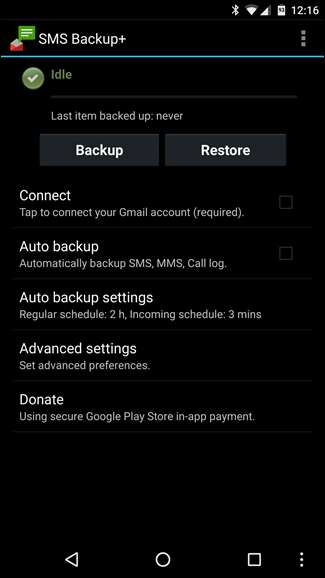
Το πρώτο βήμα είναι να ρυθμίσετε τη σύνδεση στο λογαριασμό σας στο Gmail. Πατήστε "Σύνδεση". Θα ξεκινήσει η επιλογή λογαριασμού στο τηλέφωνό σας Android και θα σας ζητηθεί να επιλέξετε το λογαριασμό Gmail που θέλετε να χρησιμοποιήσετε για τη δημιουργία αντιγράφων ασφαλείας των μηνυμάτων σας.
Εκσυγχρονίζω : Η Google έσπασε αυτό το μέρος της διαδικασίας. Η Google δεν θα σας επιτρέψει να συνδέσετε εφαρμογές τρίτων απευθείας στον λογαριασμό σας με αυτόν τον τρόπο πλέον. Android Αστυνομία προσφέρει μια λύση που θα σας επιτρέψει να συνδέσετε την εφαρμογή στο Gmail σας μέσω της χρήσης κωδικού πρόσβασης για συγκεκριμένη εφαρμογή και προσαρμοσμένων ρυθμίσεων διακομιστή IMAP. Συνιστούμε να ακολουθήσετε τις οδηγίες τους.
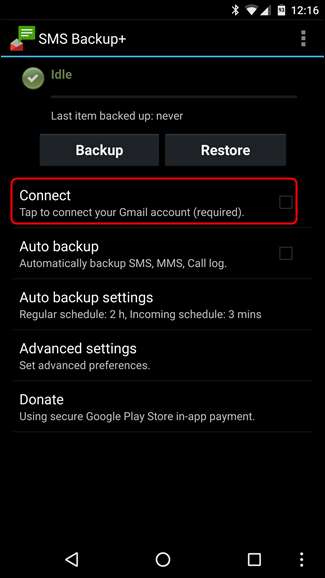

Επιλέξτε τον λογαριασμό σας και εκχωρήστε τα απαιτούμενα δικαιώματα. Θα σας ζητηθεί να ξεκινήσετε αμέσως ένα αντίγραφο ασφαλείας ή να παραλείψετε το αρχικό αντίγραφο ασφαλείας.
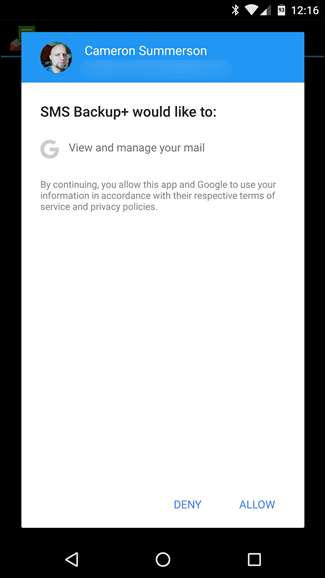
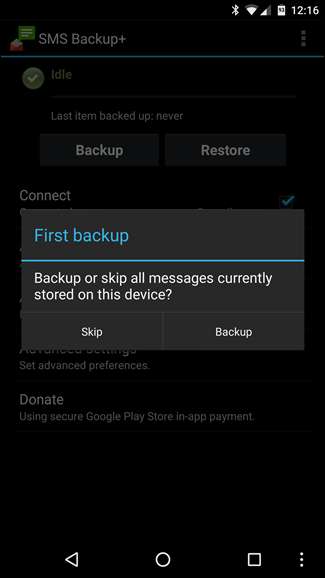
Κάντε κλικ στο "Δημιουργία αντιγράφων ασφαλείας". Δεν καταφέραμε να μην υποστηρίξουμε τα πράγματα! Εάν πατήσετε Skip, τότε όλα τα μηνύματα στο τηλέφωνό σας θα επισημανθούν ως έχουν ήδη δημιουργηθεί αντίγραφα ασφαλείας και θα αγνοηθούν.
Η διαδικασία δημιουργίας αντιγράφων ασφαλείας θα ξεκινήσει και ανάλογα με τον αριθμό των μηνυμάτων που έχετε, θα διαρκέσει από ένα λεπτό έως μισή ώρα (ή περισσότερο!) Για να ολοκληρωθεί. Κλιπ περίπου περίπου ένα μήνυμα ανά δευτερόλεπτο.
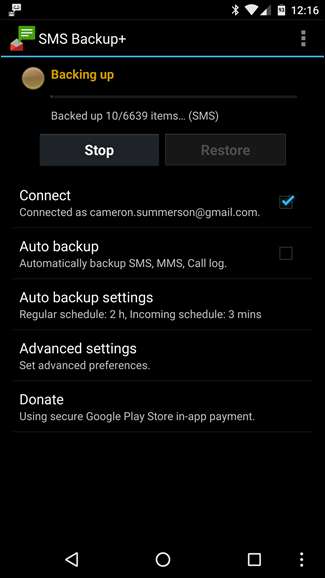
Δεν χρειάζεται καν να περιμένετε μέχρι να ολοκληρωθεί η διαδικασία για να μεταβείτε στον λογαριασμό Gmail και να ελέγξετε την πρόοδο. Συνδεθείτε στο λογαριασμό σας στο Gmail από ένα πρόγραμμα περιήγησης ιστού. Θα δείτε μια νέα ετικέτα στην πλευρική γραμμή: "SMS". Κάντε κλικ σε αυτό.
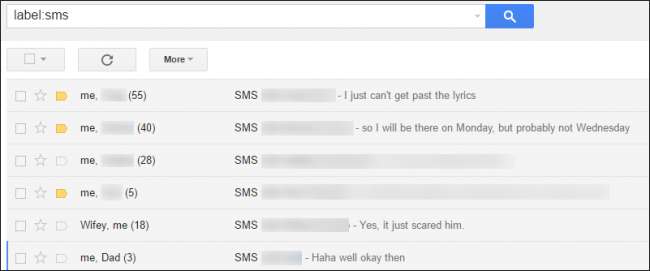
Επιτυχία! Το SMS Backup + δημιουργεί αυτόματα αντίγραφα ασφαλείας των μηνυμάτων SMS καθώς και των μηνυμάτων MMS. Όχι μόνο υπάρχουν όλα τα μηνύματα κειμένου μας, αλλά και οι εικόνες που έχουμε στείλει μπρος-πίσω δημιουργούν αντίγραφα ασφαλείας στο Gmail μαζί με τα μηνύματα. Τώρα που έχουμε τα πάντα γεμάτα, ας δούμε μερικές σύνθετες επιλογές.
Βήμα τρίτο (προαιρετικό): Ενεργοποίηση αυτόματων αντιγράφων ασφαλείας
Εάν δεν κάνετε τίποτα άλλο πριν αποχωρήσετε από αυτό το σεμινάριο, πρέπει να ενεργοποιήσετε τη δυνατότητα αυτόματης δημιουργίας αντιγράφων ασφαλείας. Αφήνοντας τα πράγματα ως μη αυτόματη δημιουργία αντιγράφων ασφαλείας με σίγουρο τρόπο να ξεχάσετε. Από την κύρια οθόνη, πατήστε "Αυτόματη δημιουργία αντιγράφων ασφαλείας" για να την ενεργοποιήσετε και, στη συνέχεια, πατήστε "Αυτόματες ρυθμίσεις δημιουργίας αντιγράφων ασφαλείας" για να διαμορφώσετε τη συχνότητα. Η προεπιλεγμένη διαμόρφωση είναι λίγο επιθετική. Ίσως θελήσετε, όπως κάναμε, να μειώσετε τη συχνότητα δημιουργίας αντιγράφων ασφαλείας και ακόμη και να την ορίσετε ως αντίγραφο ασφαλείας μόνο ενός Wi-Fi, εάν δημιουργείτε αντίγραφα ασφαλείας πολλών MMS και δεν θέλετε να διαγράψετε το όριο δεδομένων κινητής τηλεφωνίας.
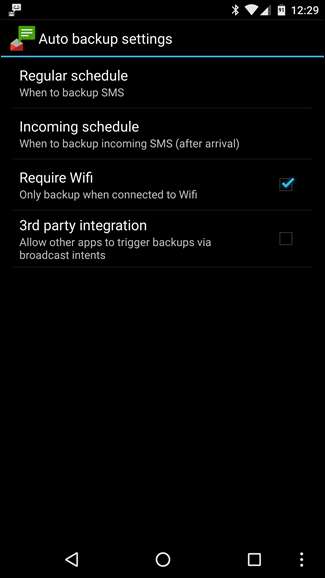
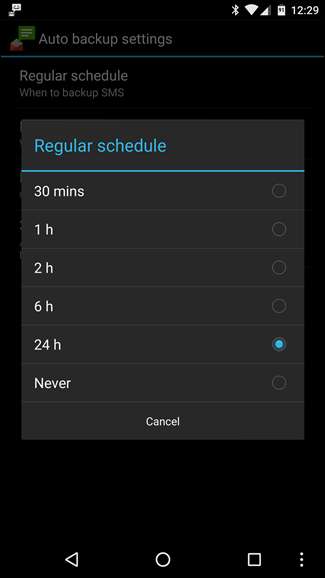
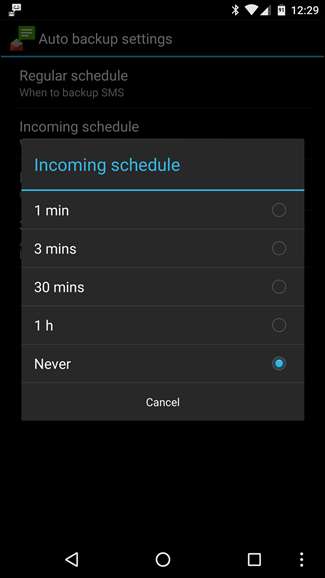
Αφού ρυθμίσετε το αυτόματο αντίγραφο ασφαλείας, επιστρέψτε στην κύρια οθόνη και μεταβείτε στις Σύνθετες ρυθμίσεις. Εκεί, μπορείτε να αλλάξετε τις ρυθμίσεις για δημιουργία αντιγράφων ασφαλείας, επαναφορά και ειδοποιήσεις. Στην ενότητα "Δημιουργία αντιγράφων ασφαλείας", υπάρχουν μερικές χρήσιμες ρυθμίσεις που ίσως θέλετε να αλλάξετε, συμπεριλαμβανομένης της απενεργοποίησης της δημιουργίας αντιγράφων ασφαλείας MMS (και πάλι, για εξοικονόμηση στην κατανάλωση δεδομένων) και δημιουργία λευκής λίστας επαφών για τις οποίες θέλετε να δημιουργήσετε αντίγραφα ασφαλείας (αντί για την προεπιλογή όπου κάθε μήνυμα υποστηρίζεται).
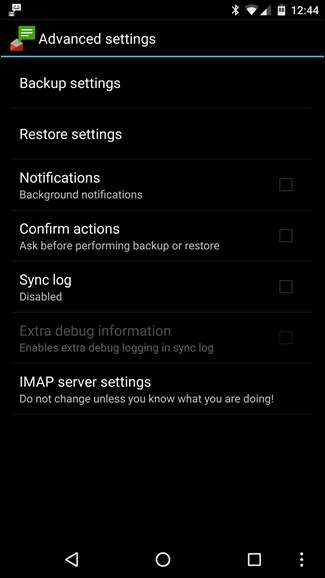
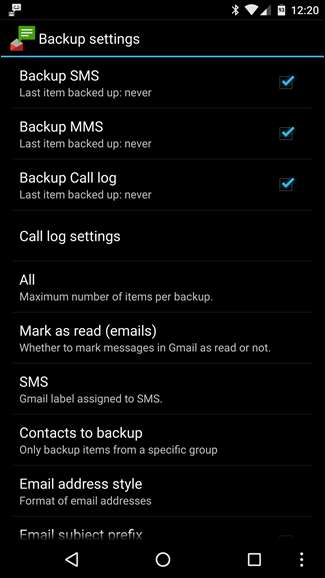
Δεν υπάρχουν πολλά να κοιτάξετε κάτω από τις ρυθμίσεις Επαναφοράς, αλλά μπορείτε να επωφεληθείτε από ένα εύχρηστο κόλπο με επίκεντρο το Gmail. Όταν το SMS Backup + αποθηκεύει τα μηνύματά σας στο Gmail δημιουργεί ένα νήμα για κάθε επαφή. Μπορείτε να πείτε στο SMS Backup + να επαναφέρει μόνο τις επαφές με νήματα με αστέρι που σας επιτρέπουν να επιλέξετε γρήγορα ποιες συνομιλίες είναι αρκετά σημαντικές για επαναφορά μέσω του συστήματος αστεριών στο Gmail.
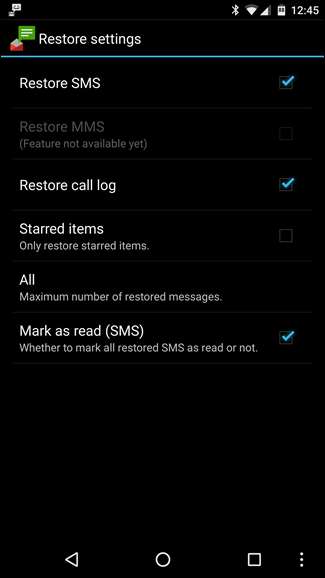
Ορίστε! Όλα τα μηνύματα κειμένου σας (συμπεριλαμβανομένων των συνημμένων πολυμέσων) δημιουργούνται αντίγραφα ασφαλείας στο Gmail, όπου μπορείτε εύκολα να τα αναζητήσετε και να τα επαναφέρετε στο ακουστικό σας σε περίπτωση ανάγκης.